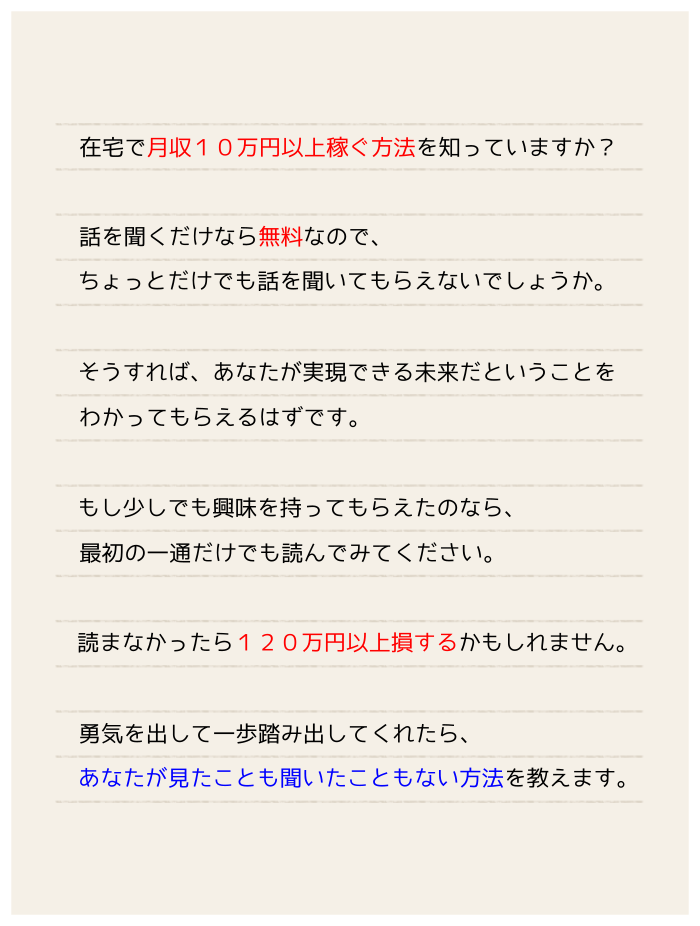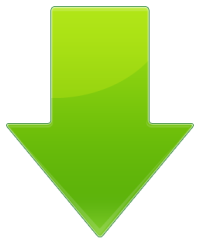こんにちは、ぜんです。
今回はドメイン取得サービスを行っているムームードメインを利用して
独自ドメインを取得する方法についてお話していきたいと思います。
ムームードメインの登録方法
僕も利用しているドメイン取得サイト
「ムームードメイン」でのドメイン取得方法についてです。
↓ムームードメインの公式サイト
まずはムームードメインの公式サイトを開き、ユーザー登録を行います。
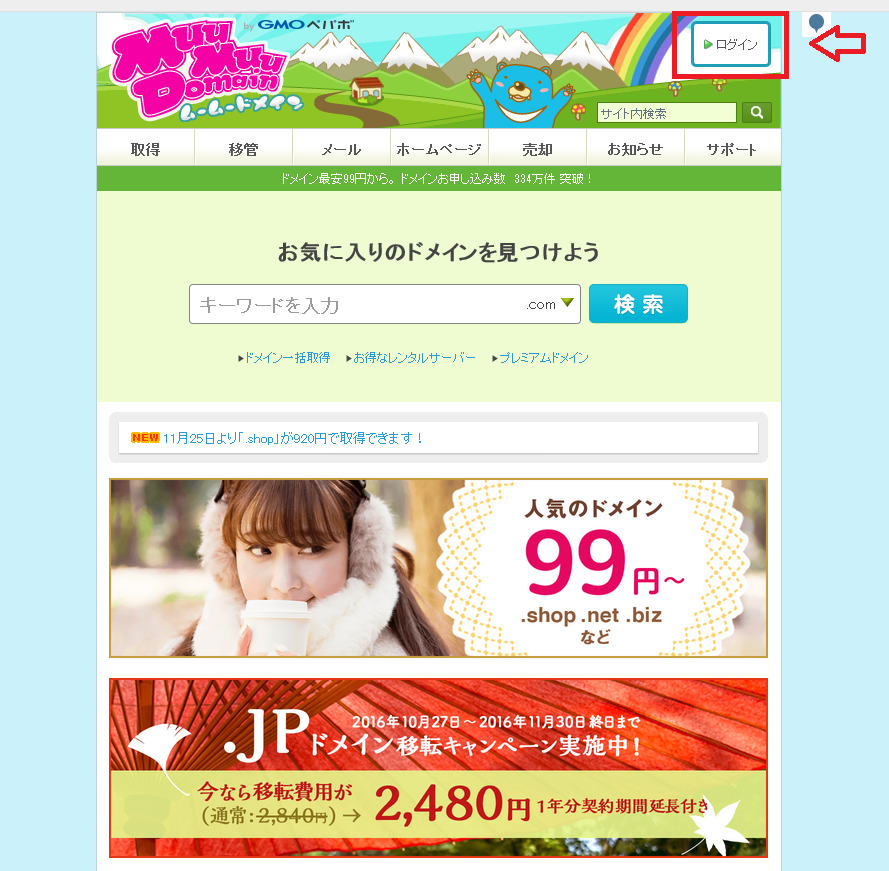
右上のログインをクリック。
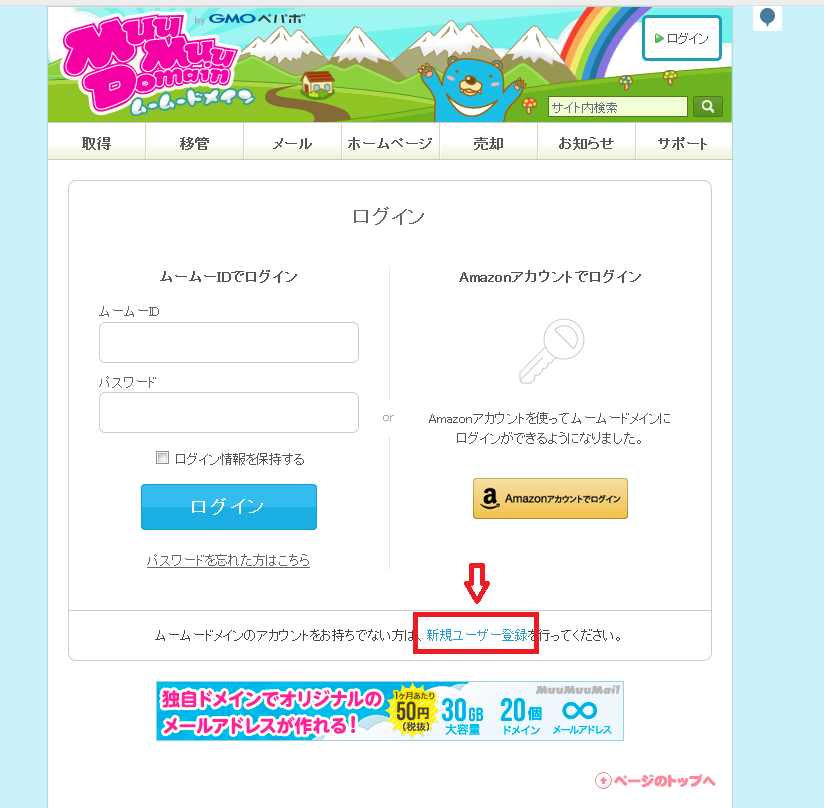
下の新規ユーザー登録をクリック。
AmazonアカウントがあればAmazonアカウントでもログイン可能になっています。
あとはIDやパスワードなどの必要事項を入力し、流れに沿って登録するだけです。
ムームードメインでドメインを取得する方法
ユーザー登録が終わったらいよいよドメインを取得していきます。
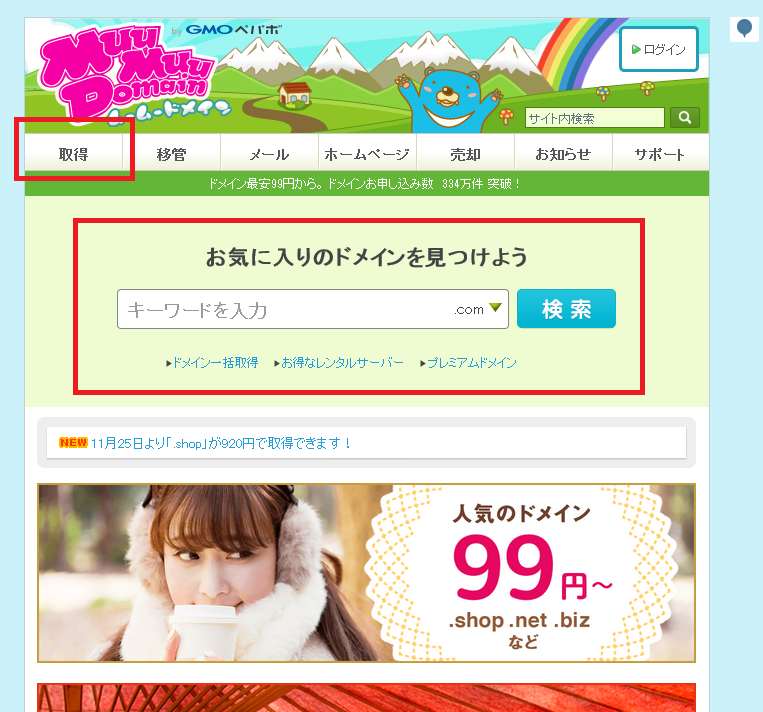
登録したアカウントでログイン後、
上のメニューバーの取得をクリックし、検索ボックスに希望のドメインを入力します。
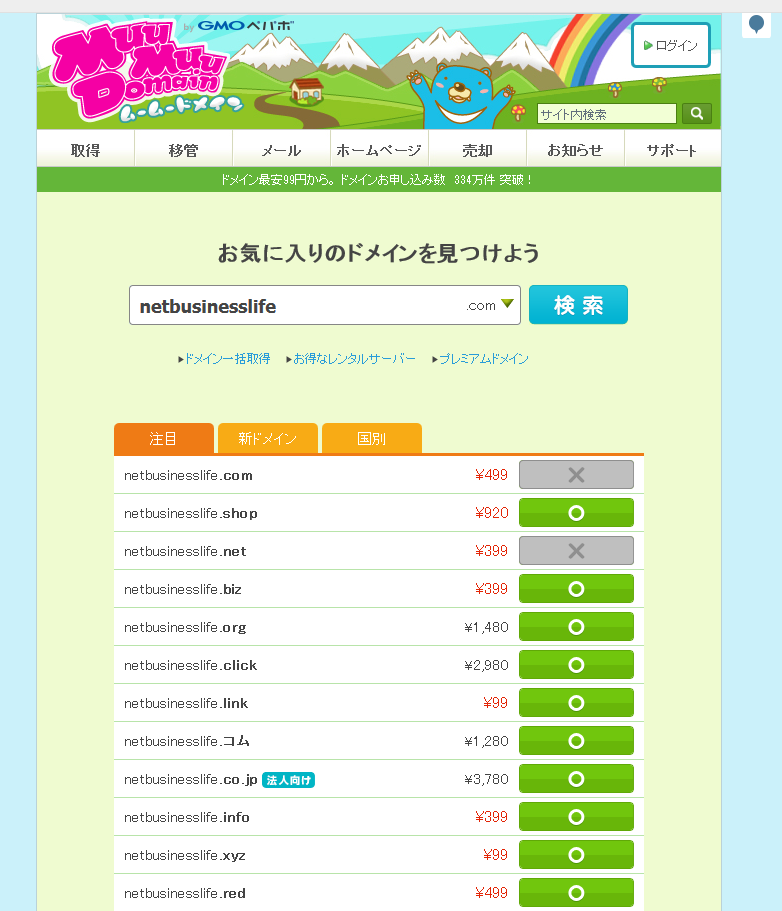
例として、「netbusinesslife.com」と入力して検索してみました。
検索すると上の画像のように「netbusinesslife.com」のドメインと
それに近いドメインが候補として表示されます。
右の方に○と書いてあるのが取得可能なドメイン、
×と書いてあるのが取得不可能なドメインです。
ドメインは基本的にどれが良いということはSEO的にはあまり関係ないと
されていますが、「.com」や「.net」などできるだけメジャーなドメインに
しといたほうが世間の人が親しみやすくて良いと思います。
「.xyz」とかでも別に悪いということはないですが、
個人的にはなんか怪しいウェブサイトに見えてしまいます(笑)
ちなみに「.link」「.xyz」なんかは99円と格安料金にはなっていますが、
更新時の料金がその分高かったりしますので、注意が必要です。
また、「.com」「.net」などは人気があるので、
ありがちなドメイン名だと取得不可能なケースが多いです。
もしも希望のドメインが取得不可能な場合は「net-business-life.com」のように
「-」をいれて近いものにするなど、工夫しても良いでしょう。
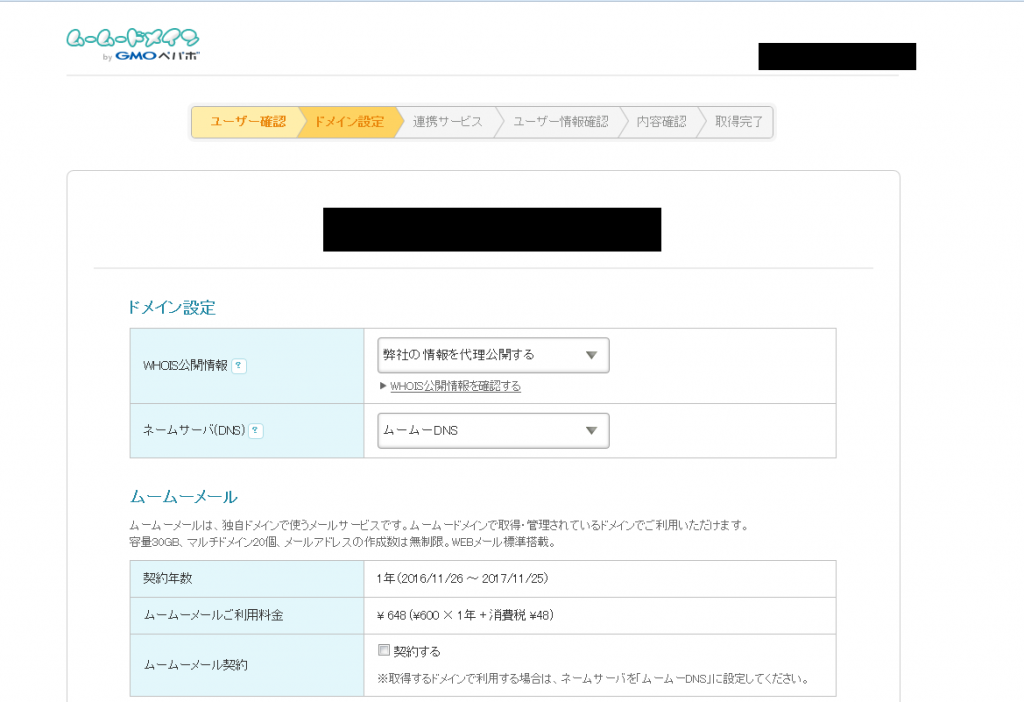
希望のドメインが見つかり、○ボタンを押すと上の画像のような申込画面に進みます。
ドメイン設定についてはとりあえずWHOIS公開情報を
「弊社の情報を代理公開する」にして、ネームサーバ(DNS)を
「今はまだ使用しない」にして登録を進めましょう。
ムームーメールは特に利用必須というわけではないので、
必要なければ契約する必要はありません。
連携サービス等も不要であれば契約する必要はありません。
内容を確認して問題ないようであればドメインを取得しましょう。
これでドメインの取得は完了です。
ネームサーバーの設定方法(ムームードメインで取得したドメインをエックスサーバーで使用するための設定方法)
次に、ムームードメインで取得したドメインを
エックスサーバーで使用するために、ネームサーバーの設定を行います。
どのドメインをどのサーバーで使うかということを
結びつけるために、ネームサーバーの設定が必要となります。
エックスサーバーのネームサーバーは以下の通りです。
(参考:エックスサーバー公式サイト)
ネームサーバー1 ns1.xserver.jp
ネームサーバー2 ns2.xserver.jp
ネームサーバー3 ns3.xserver.jp
ネームサーバー4 ns4.xserver.jp
ネームサーバー5 ns5.xserver.jp
それでは、実際にエックスサーバーのネームサーバーを
ムームードメイン上で設定していきましょう。
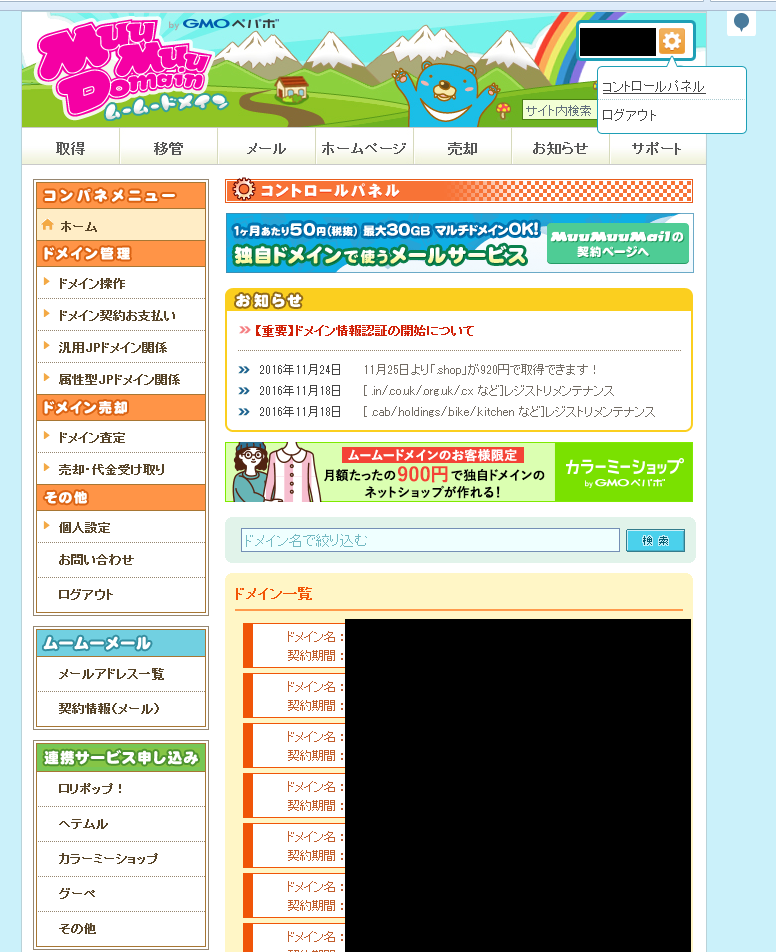
ムームードメイン公式サイトにログインし、
右上の歯車マークからコントロールパネルを選択しましょう。
画面中央下らへんにドメイン一覧が表示されるので、
取得したドメインを選択して設定していきます。
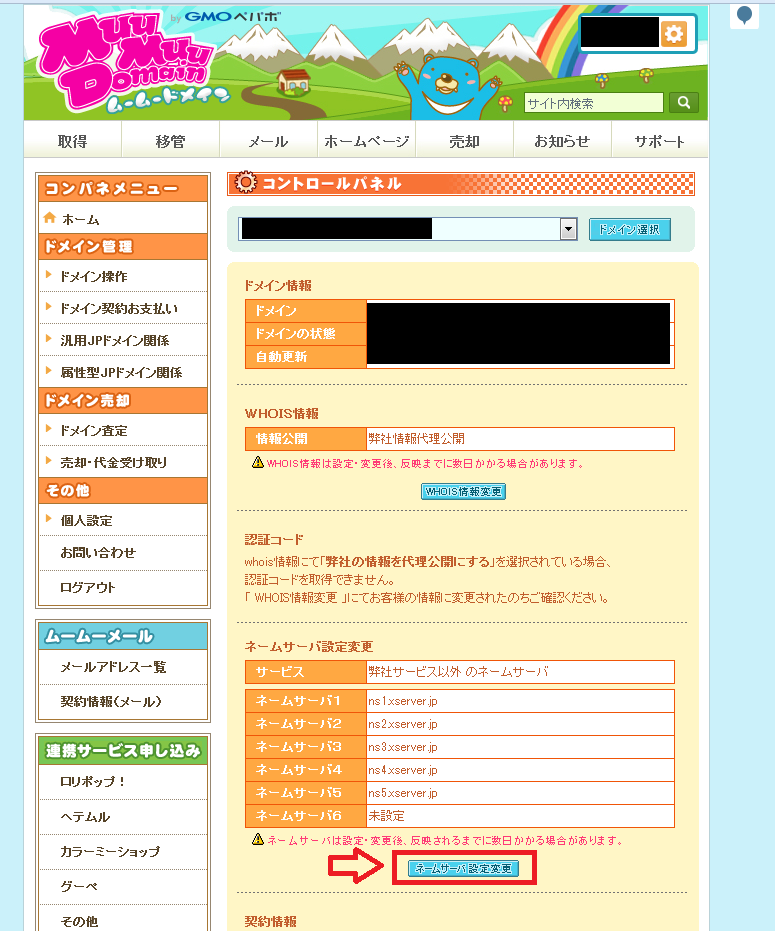
ドメインを選択するとこのような画面が表示されます。
この画面の「ネームサーバ設定変更」ボタンを
クリックしてネームサーバーの設定をしていきます。
(すでにエックスサーバーを利用しているドメインの画像のため、この画像ではすでに
エックスサーバーのネームサーバーが設定されてしまっていますが・・・(笑))
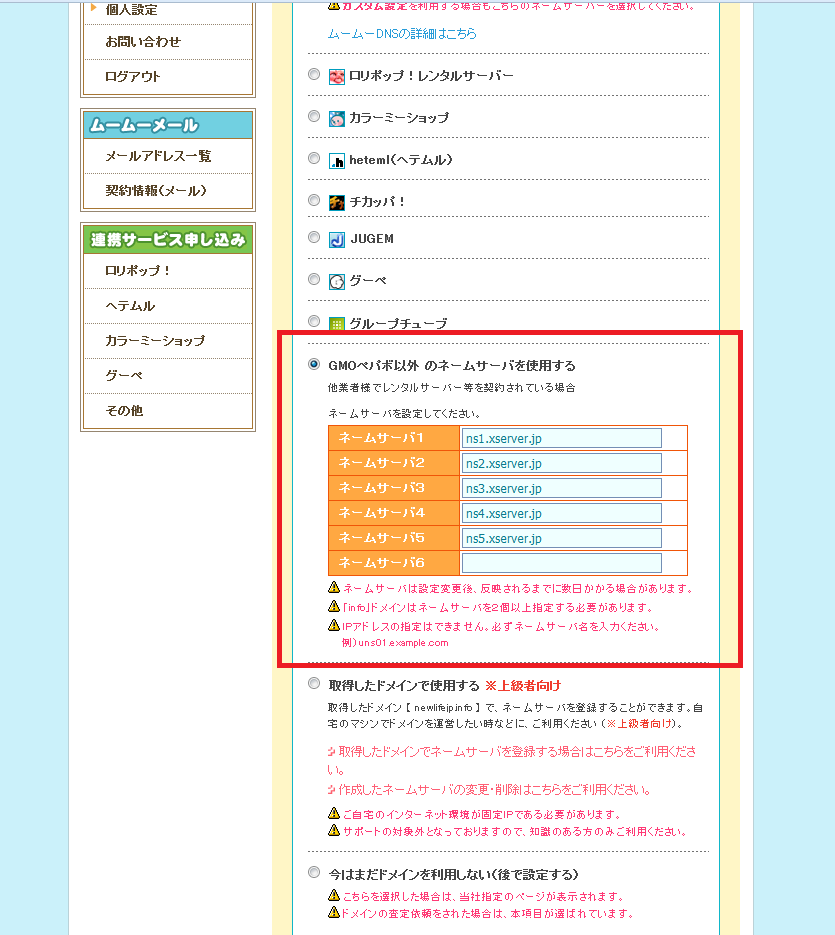
ネームサーバ設定変更画面が表示されたら、
「GMOペパボ以外のネームサーバを使用する」を選択し、
ネームサーバ1~5に以下のアドレスを入力してください。
ns1.xserver.jp
ns2.xserver.jp
ns3.xserver.jp
ns4.xserver.jp
ns5.xserver.jp
設定変更が終わったら、ムームードメイン側での設定はこれで完了になります。
今回の記事のまとめ
今回はムームードメインでの登録からドメイン取得、
エックスサーバーのネームサーバー設定方法についてまとめさせていただきました。
ドメインについては本当に好きなドメインでかまわないと思いますが、
ある程度はブログの内容に沿ったものを選びましょう。
ドメイン料金が高いのが良いドメイン!・・・というわけでもありませんからね(笑)
さて、というわけでこれでドメインを取得することができました。
次は、サーバーの契約を行っていきます。
サーバーの設定って難しそうなイメージですが、
実はそんなに設定するところはありませんので、そこまで難しくはありません。
落ち着いて手順通りに進めていきましょう。